Cara Mengatur Spasi di Word Android
Panduan Lengkap Pengenalan: Mengenal Microsoft Word di Android: Cara Mengatur Spasi
Jutaan orang di seluruh dunia menggunakan Microsoft Word, salah satu aplikasi produktivitas terbaik. Membuat, mengedit, dan memformat dokumen sesuai kebutuhan menjadi mudah dengan kemampuan serbagunanya.
Meskipun antarmuka versi Android agak berbeda dari versi desktop, pengguna tetap dapat mengontrol format dokumen mereka sepenuhnya, termasuk mengatur jarak antara kata dan paragraf.
Apakah Microsoft Word di Android dapat diatur ruang?
Untuk memulai, Anda harus tahu bahwa pengaturan spasi Microsoft Word di Android berbeda dari versi desktop. Namun, meskipun ada perbedaan, Anda tetap dapat mengatur spasi dokumen dengan mudah.
Kesan profesional dari sebuah dokumen sangat dipengaruhi oleh tata letak dan format teks. Mengatur spasi dengan benar adalah bagian penting dari mengedit teks.
Bagaimana Microsoft Word telah mengembangkan fungsinya ke platform mobile, termasuk Android, di era kemajuan teknologi? Mari kita lihat bagaimana mengatur spasi di Microsoft Word Android dengan mudah dan efektif.
Dengan memahami langkah-langkah ini, tampilan dokumen Anda akan lebih bersih, terorganisir, dan siap untuk dipresentasikan.
baca juga: Cara Menurunkan Plagiasi dan Turnitin Mudah
Cara Mengatur Spasi di Word Android
1. Membuka Dokumen di Microsoft Word untuk Android Pertama, pastikan Anda membuka dokumen yang ingin Anda edit di aplikasi Microsoft Word untuk Android.
Anda dapat melakukan ini dengan membuka aplikasi dan memilih dokumen yang ingin Anda edit. Pastikan Anda berada di mode pengeditan untuk melakukan perubahan pada teks.
2. Memilih Teks untuk Mengatur Spasi Setelah dokumen terbuka, sorot teks yang ingin Anda atur spasi.
Anda dapat memilih untuk menyorot seluruh teks atau hanya sebagian, tergantung pada kebutuhan Anda. Misalnya, jika Anda hanya ingin mengatur spasi pada satu paragraf, sorot teks pada paragraf tersebut.
3. Menemukan Menu Format di Antarmuka Aplikasi: Setelah Anda memilih teks, cari menu format di antarmuka aplikasi.
Pada aplikasi Microsoft Word untuk Android, Anda biasanya dapat mengakses menu ini dengan mengetuk ikon yang menyerupai huruf "A" di bagian atas layar. Di menu ini, Anda akan menemukan berbagai opsi untuk memformat teks, seperti mengatur spasi.
4. Memilih Opsi Spasi: Cari dan pilih opsi tentang spasi di menu format. Ini mungkin menjadi opsi yang menawarkan pengaturan spasi antarbaris atau antarkata; di sini, Anda akan menemukan berbagai opsi untuk mengatur spasi sesuai kebutuhan Anda.
5. Mengatur Spasi Antarbaris: Pilih opsi yang sesuai dan tentukan jumlah spasi yang diinginkan. Pilihan biasanya mencakup spasi ganda, 1,5 kali spasi, atau opsi yang disesuaikan dengan kebutuhan dokumen Anda. Misalnya, spasi ganda akan memberikan jarak dua kali lebih besar di antara baris daripada spasi standar.
6. Mengatur Jarak Antara Kata: Jika Anda ingin mengatur jarak antara kata, pilih opsi yang sesuai dan pilih jumlah spasi yang Anda inginkan. Anda dapat memilih satu spasi, 1,5 kali spasi, atau opsi lain yang Anda sukai. Ini akan mempengaruhi jarak antara setiap huruf dan kata dalam teks.
7. Melihat Pratinjau Hasil Sebelum menyimpan perubahan, sangat disarankan untuk melakukannya. Ini memungkinkan Anda memeriksa apakah spasi diatur sesuai dengan keinginan Anda, memastikan teks terlihat rapi, dan memastikan bahwa teks mudah dibaca.
8. Menyimpan Perubahan: Jika Anda puas dengan hasilnya, tekan tombol "simpan" atau "simpan" di sudut kanan atas layar.
Perubahan akan tersimpan otomatis di dokumen Anda dan dapat diakses kapan pun Anda membuka dokumen di Microsoft Word Android. Pastikan untuk menyimpan perubahan secara teratur untuk menghindari kehilangan data.
Kesimpulan
Mengoptimalkan Penggunaan Microsoft Word di Android Meskipun ada proses tertentu untuk mengatur spasi di Microsoft Word Android, panduan ini akan membantu Anda melakukannya dengan mudah.
Ingatlah bahwa mengetahui cara mengatur spasi akan membuat dokumen Anda tampak lebih profesional dan mudah dibaca. Dengan menggunakan teknik ini, Anda dapat meningkatkan penggunaan Microsoft Word di perangkat Android Anda dan membuat dokumen yang lebih terorganisir.

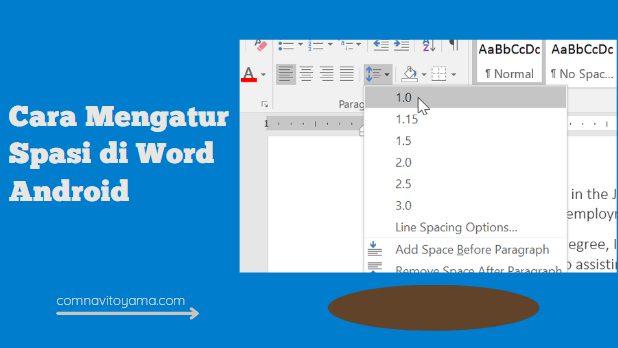
Belum ada Komentar untuk "Cara Mengatur Spasi di Word Android"
Posting Komentar